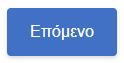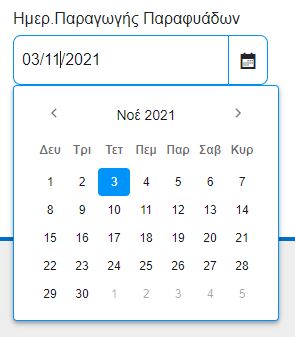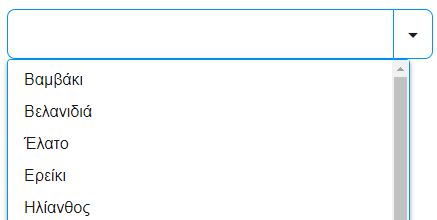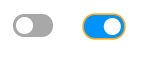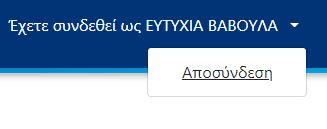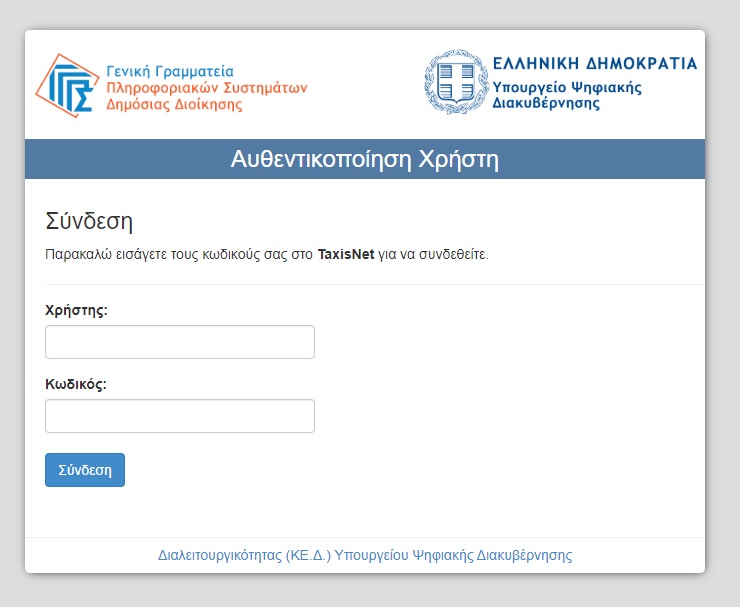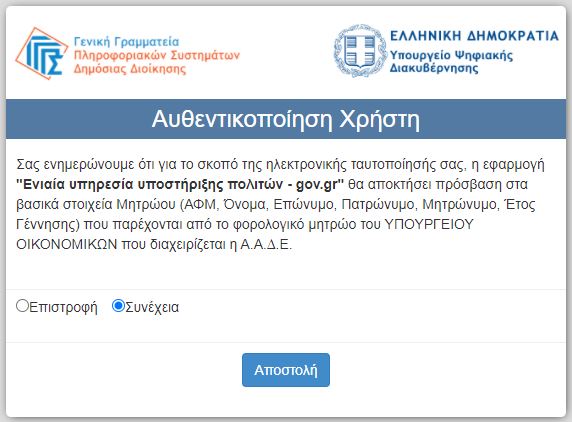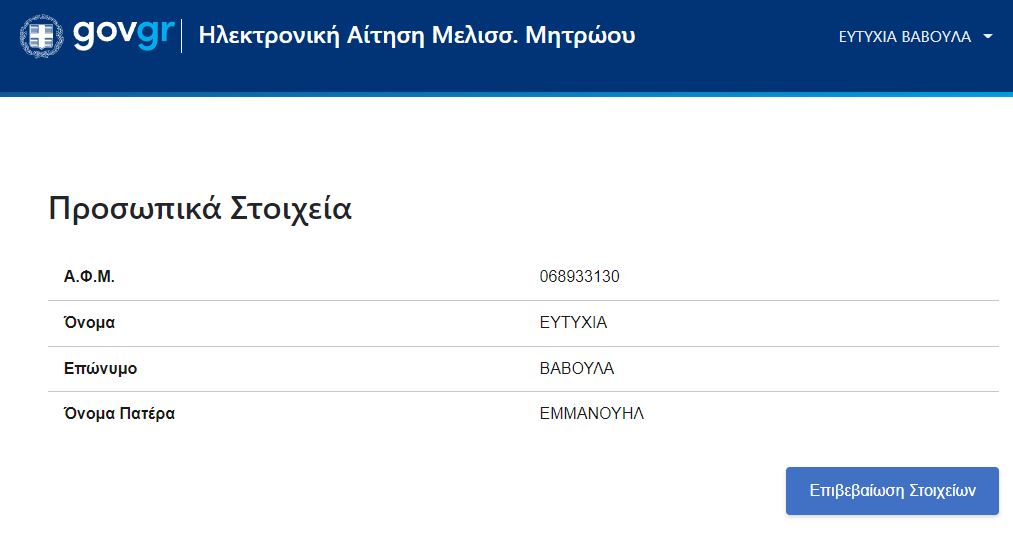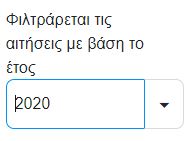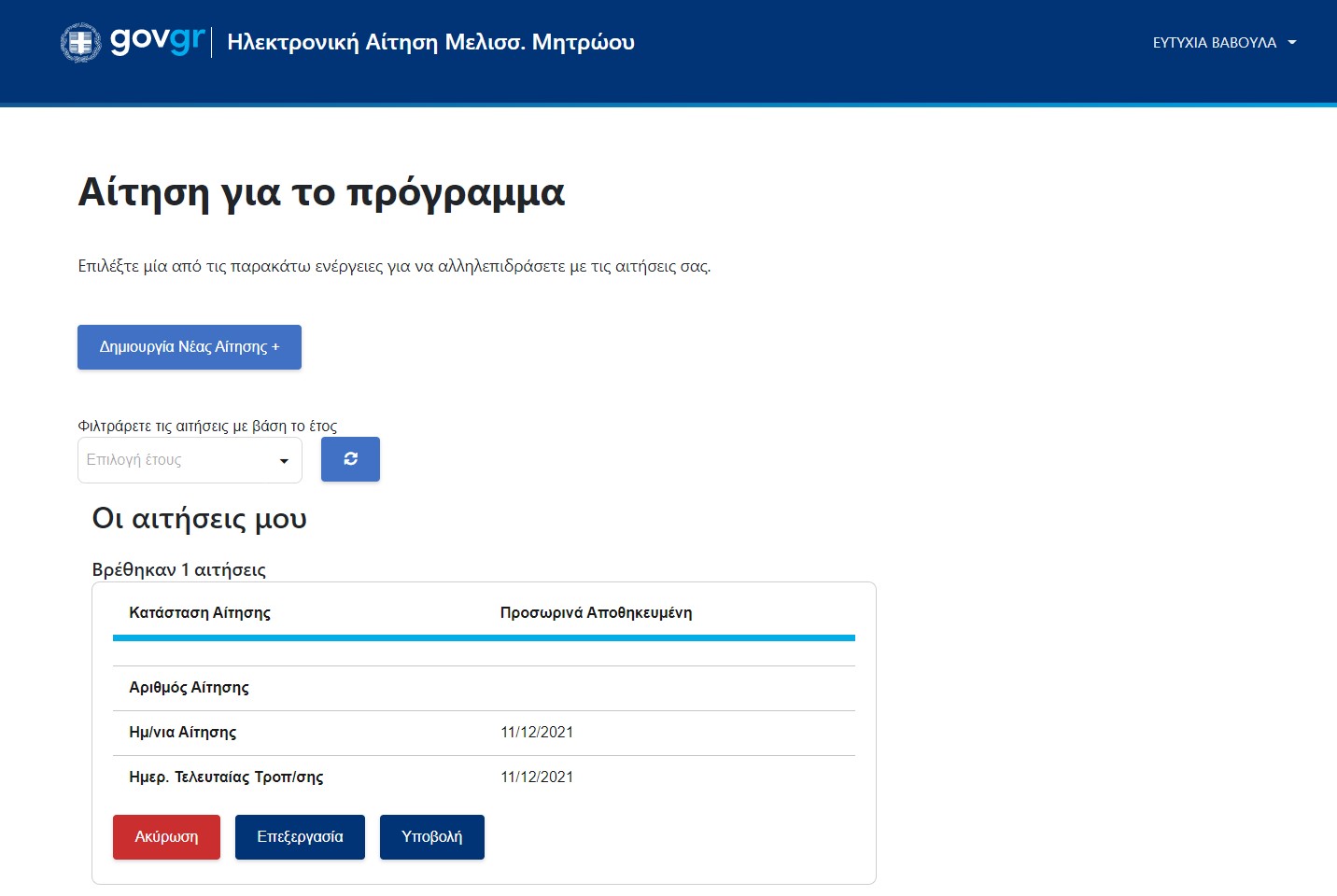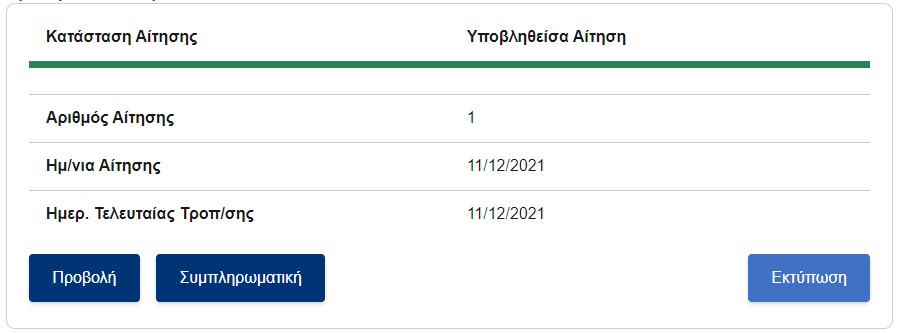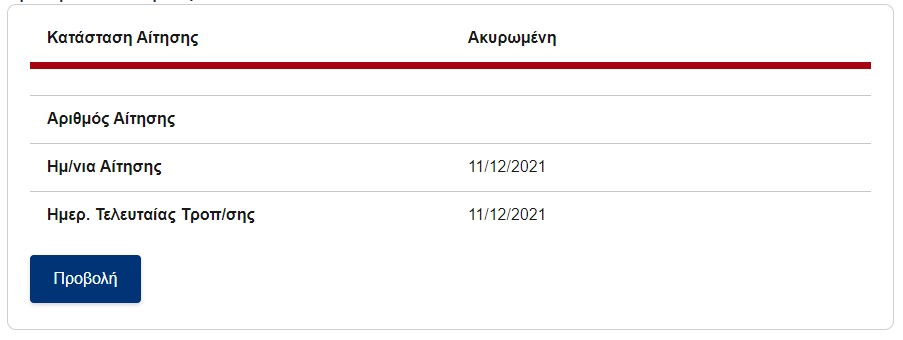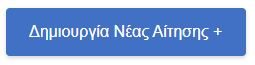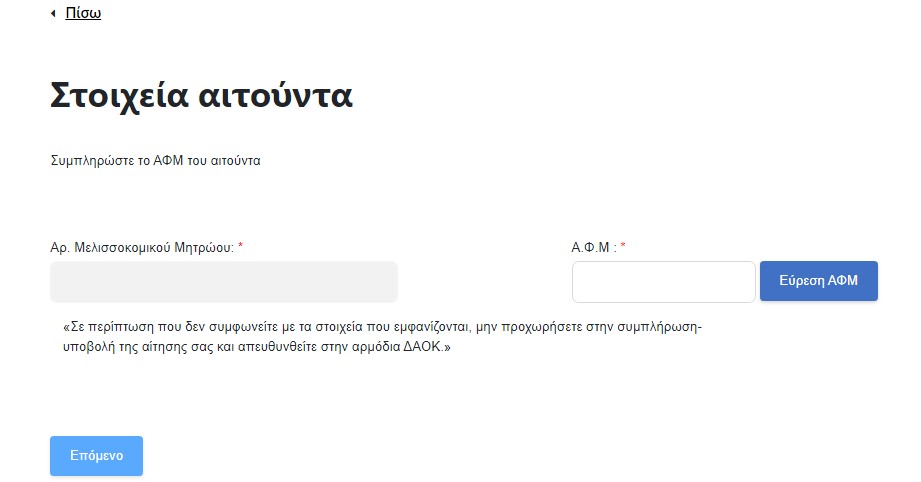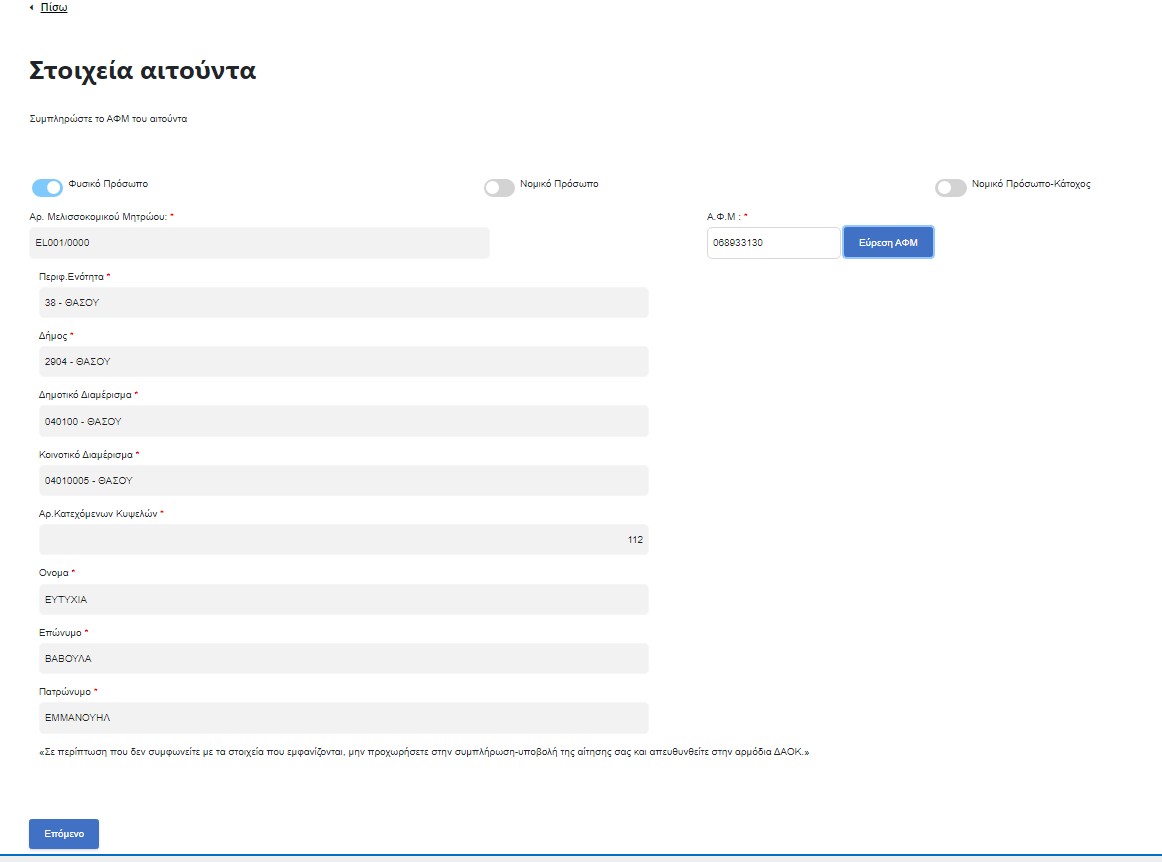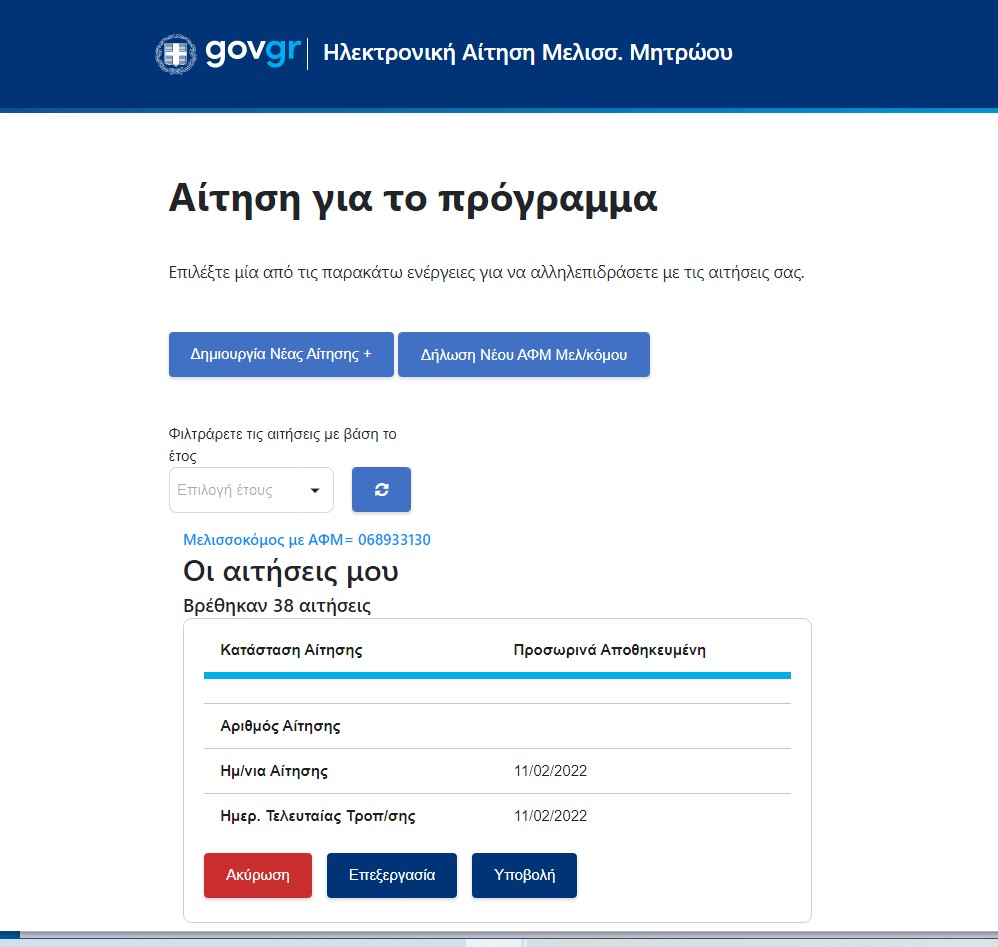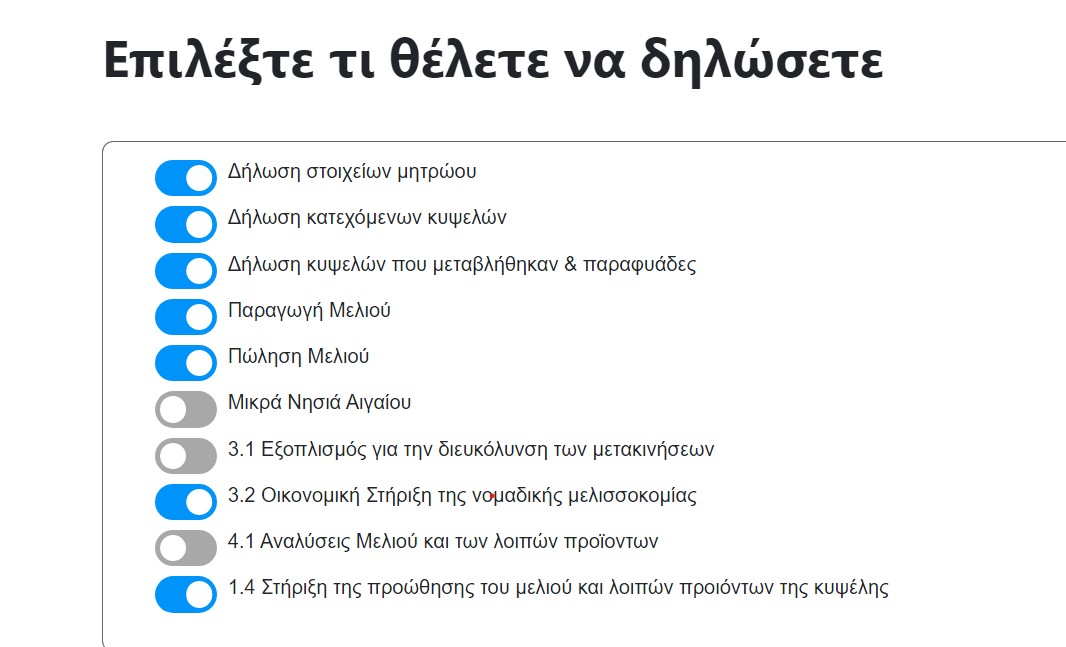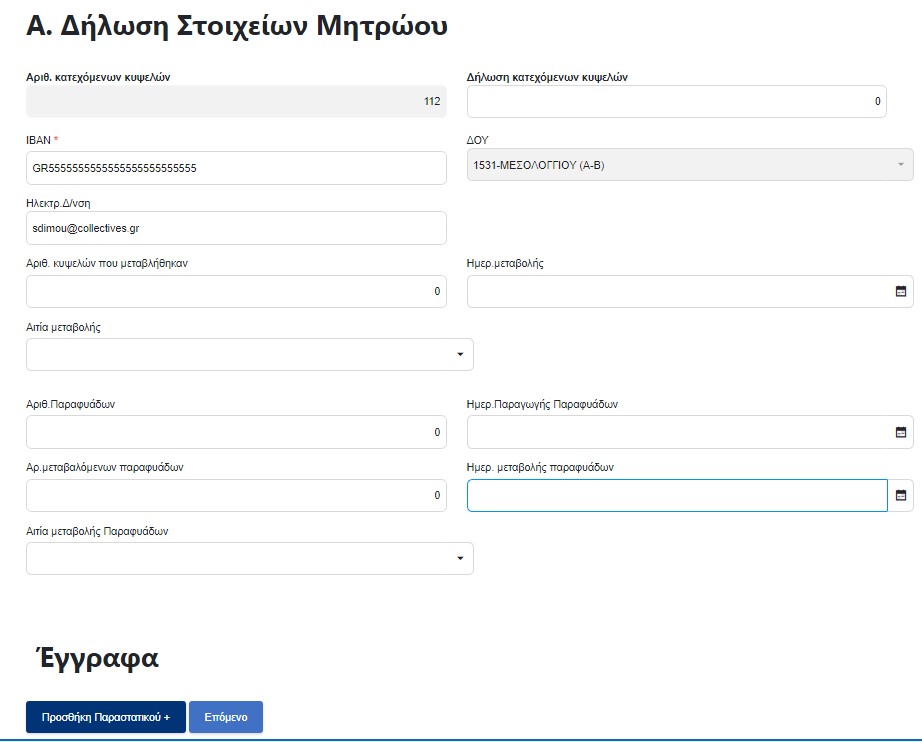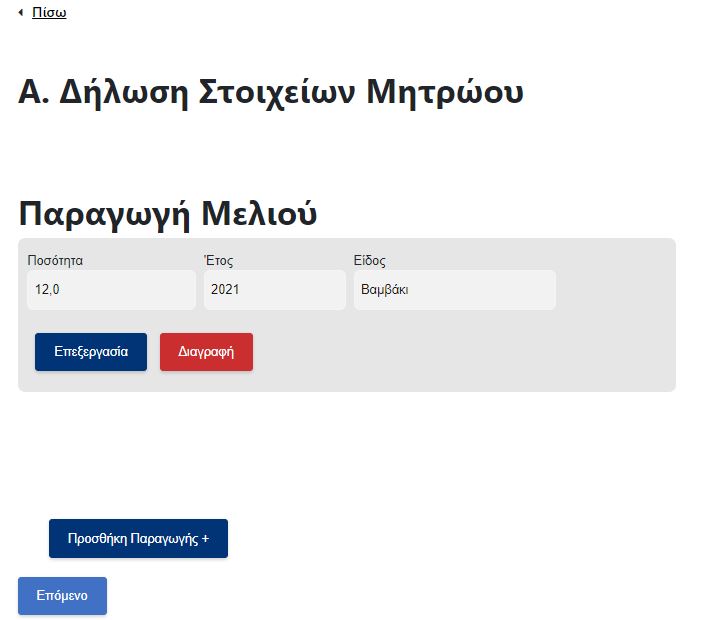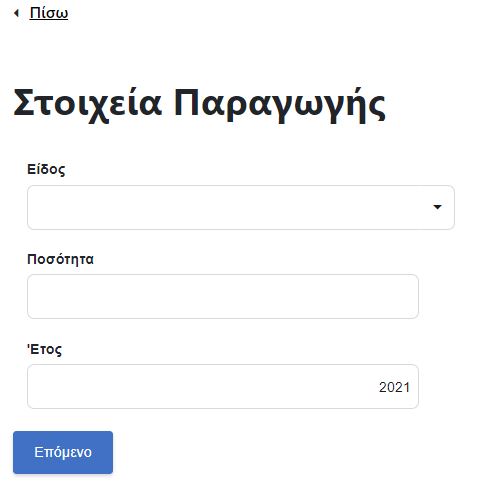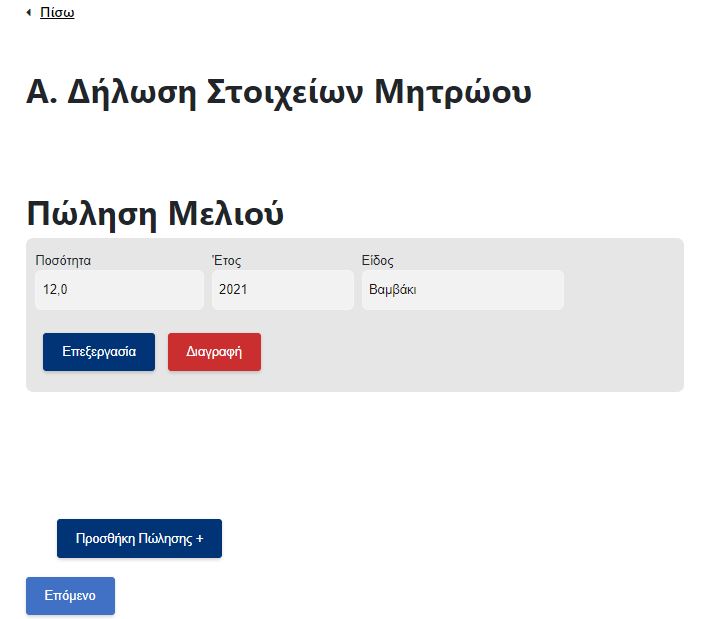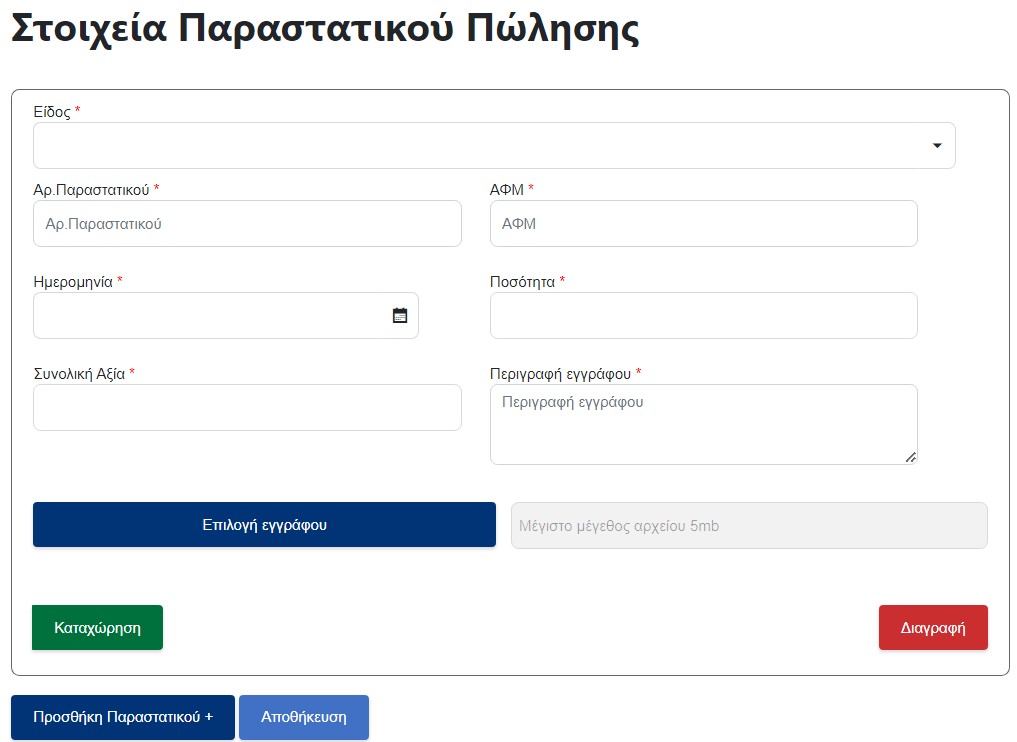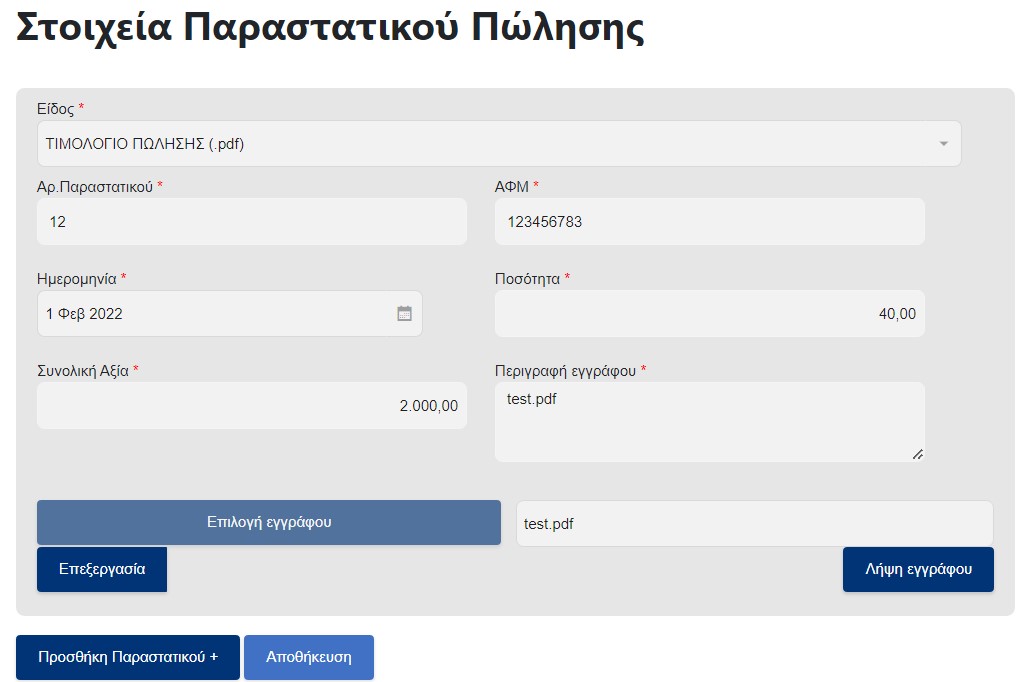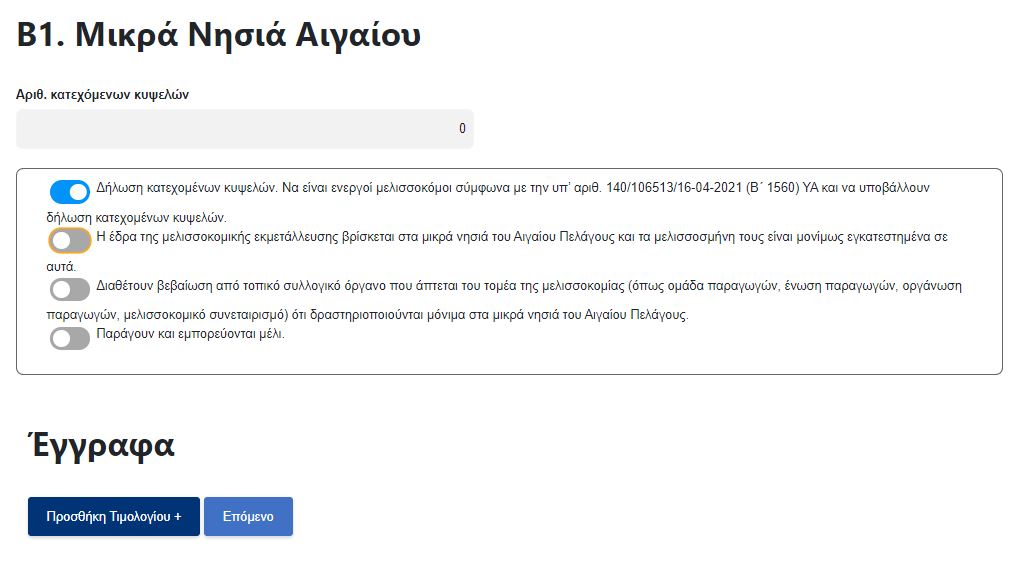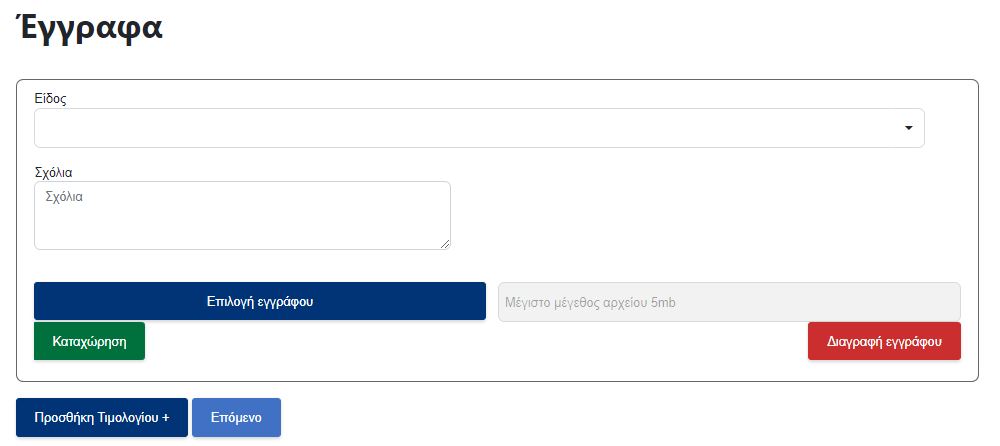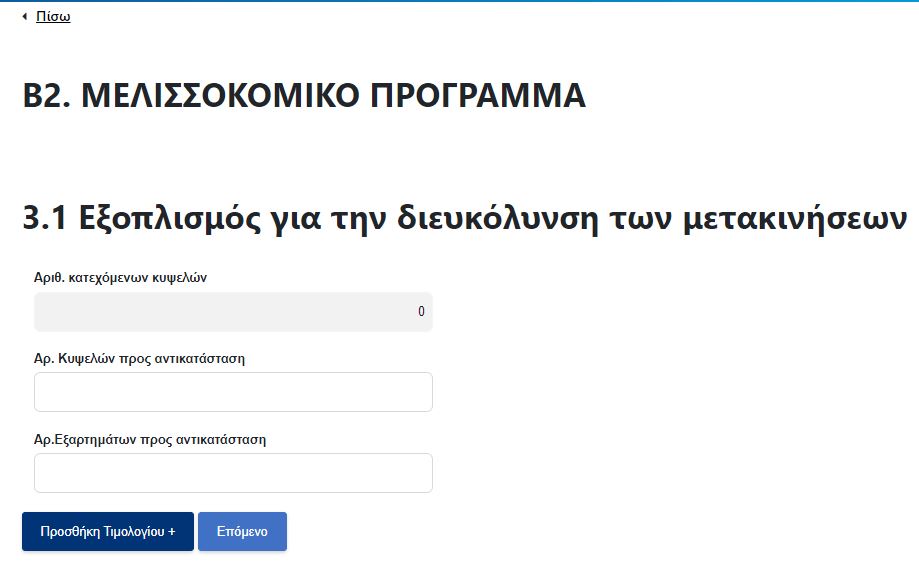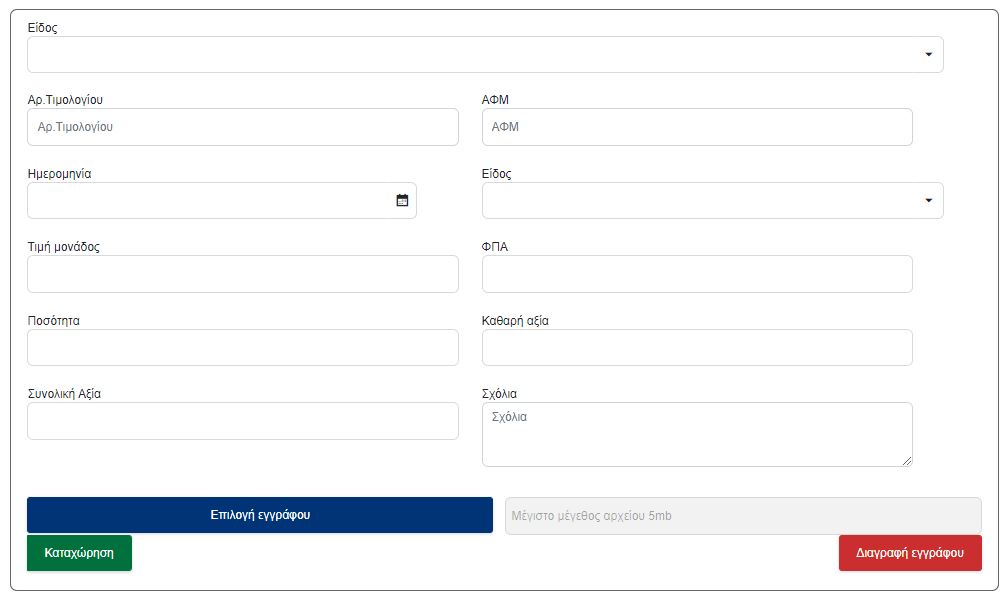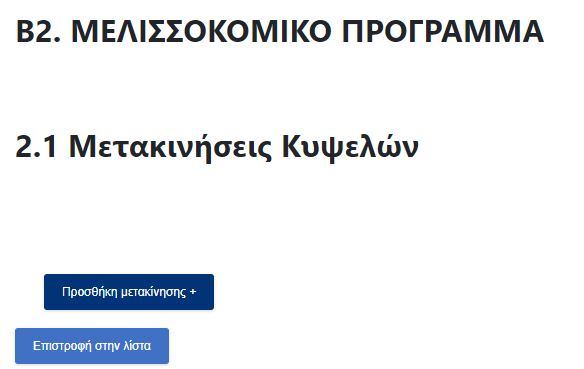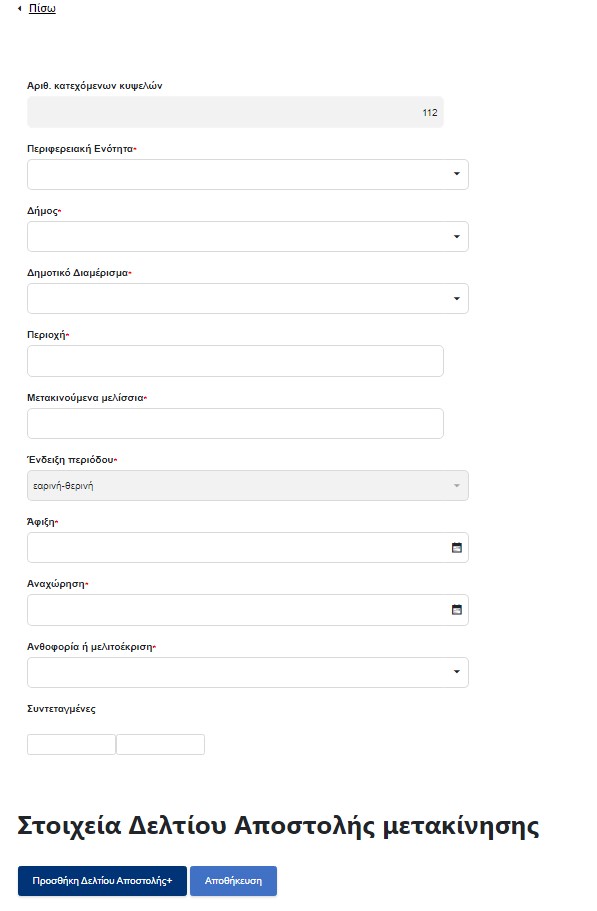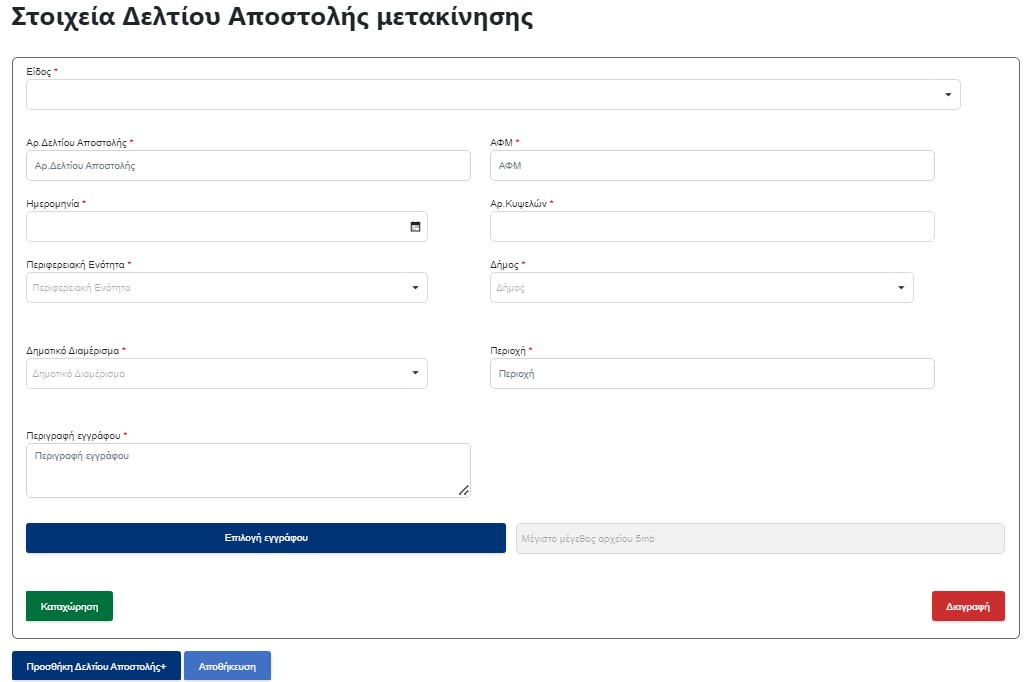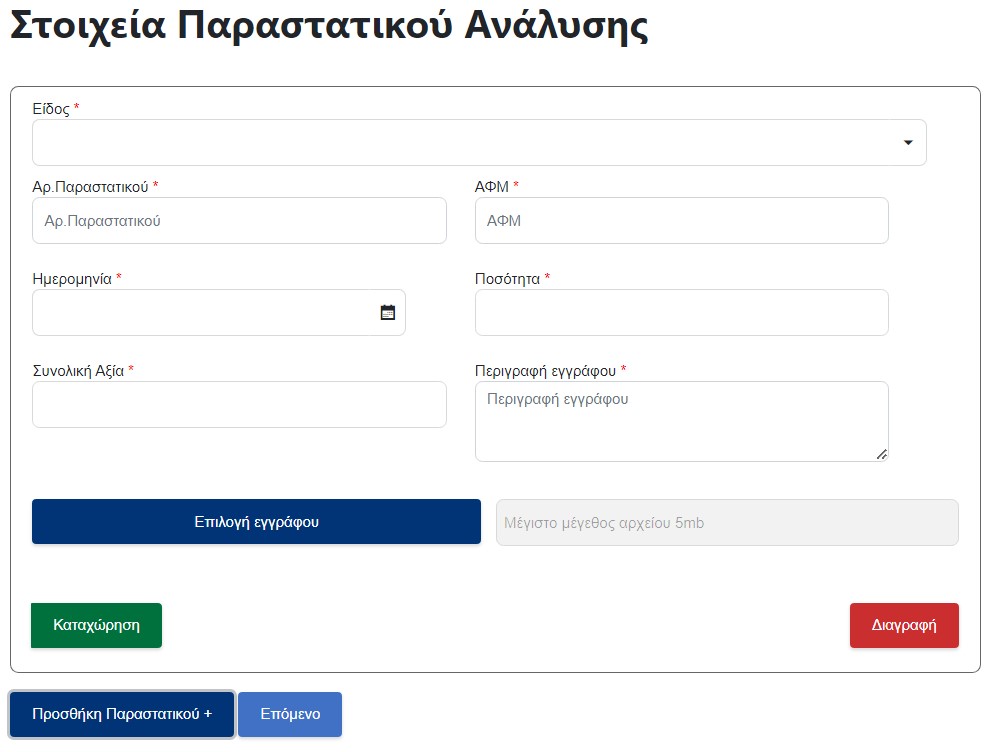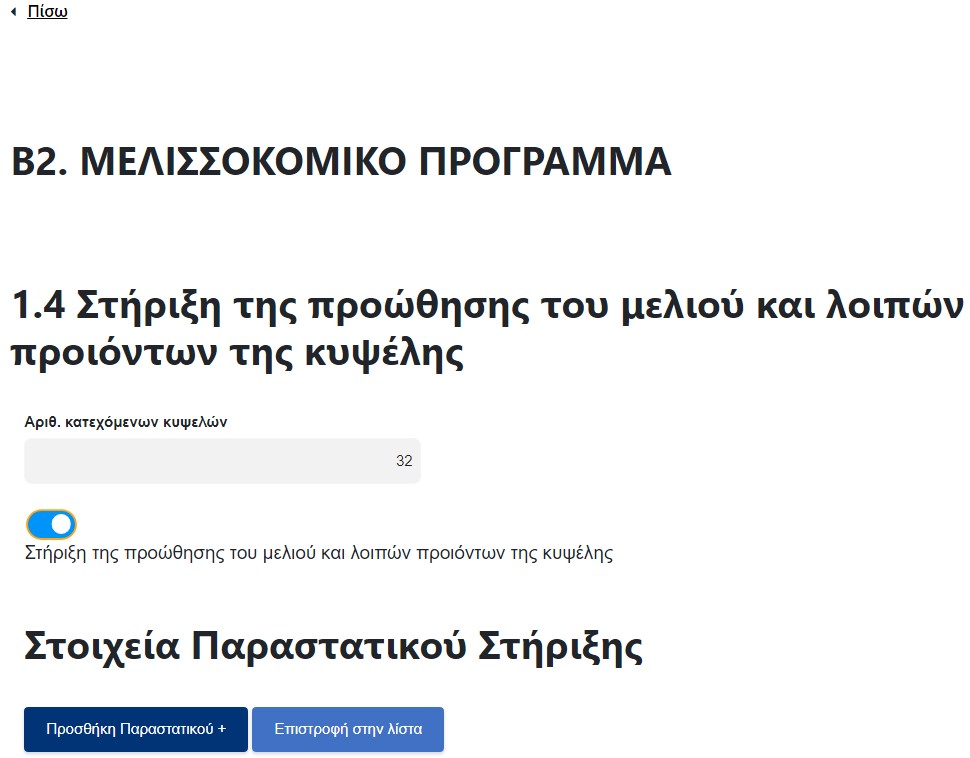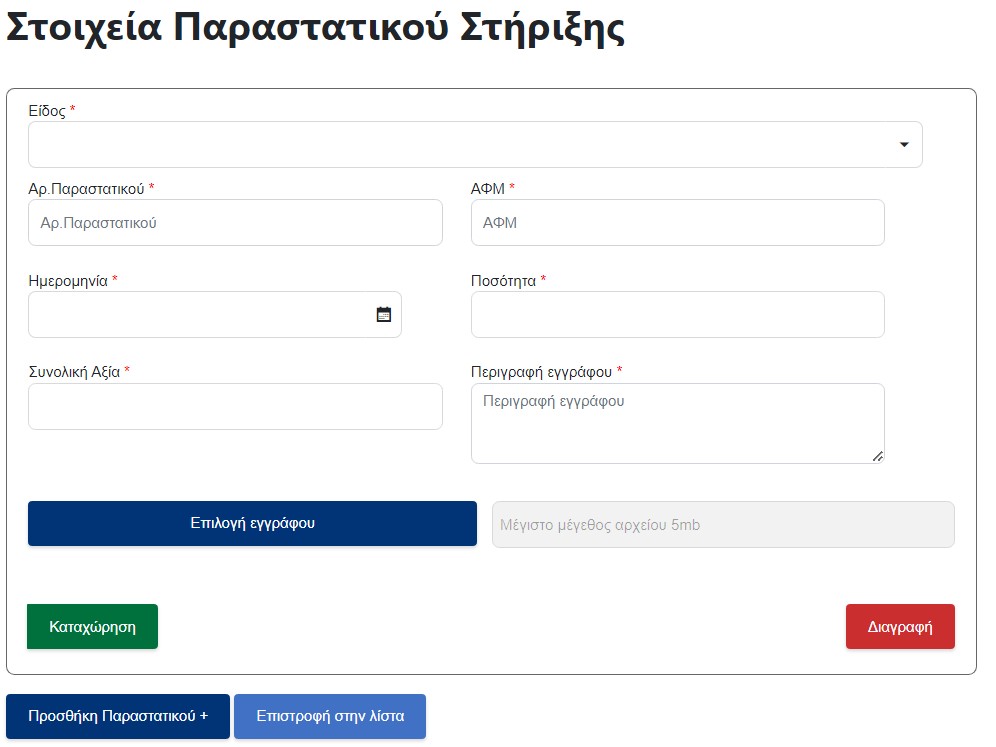i. Φυσικό Πρόσωπο, Νομικό Πρόσωπο, Νομικό Πρόσωπο με Κατοχή
Για να προχωρήσετε στην δημιουργία μίας νέας αίτησης, θα πρέπει από την Αρχική Σελίδα να πατήσετε το αντίστοιχο κουμπί, όπως φαίνεται στην παρακάτω εικόνα.
Μενού Επιλογών
Αρχικά εμφανίζεται η παρακάτω οθόνη στην οποία θα επιλέξετε ποιες δράσεις θέλετε να συμπεριλάβετε στην αίτηση σας. Απενεργοποιημένες θα είναι οι δράσεις οι οποίες δεν είναι εντός των ενεργών ημερομηνιών. Στην συνεχεια θα πλοιηγηθείτε μονο στις καρτέλες που επιλέξατε. Οι επιλογές σας σώζονται και μπορείτε να τις τροποιήσετε εφόσον δεν έχετε υποβάλλει την αίτηση σας. Μετά την υποβολή ή στην συμπληρωματική αίτηση δεν μπορείτε να τις αλλάξετε.
ΕΝΟΤΗΤΑ 1
Αν έχετε επιλέξει κάποια από τις 3 πρώτες επιλογές του μενού (Δήλωση στοιχείων μητρώου ή Δηλωση κατεχόμενων κυψελών ή Δήλωση κυψελών που μεταβλήθηκαν & παραφυάδες)
θα μεταφερθείτε σε αυτή την οθόνη. Βάση των επιλογών σας θα ειναι ενεργοποιημένα ή όχι τα αντίστοιχα πεδία και θα πρέπει να συμπληρώσετε τα στοιχεία που σας ζητούνται.
Σημειώνεται ότι ο αριθμός παραφυάδων δεν μπορεί να ξεπερνά των Αριθ. δηλωμένων κυψελών ούτε τον Αριθ. κατεχόμενων κυψελών.
Επίσης έχετε την δυνατότητα να ανεβάσετε έγγραφα για την Αγορά ή Πώληση καθώς και ένα αρχείο φωτογραφίας σε μορφή (.png .jpg .jpeg )
Πατώντας το κουμπί Προσθήκη Παραστατικού +, αφού συμπληρώσετε τα πεδία θα πρέπει να ανεβάσετε και το ίδιο το αρχείο , πατώντας το κουμπί Επιλογή Εγγράφου. Από το κουμπί Διαγραφή Εγγράφου μπορείτε να διαγράψετε το έγγραφο για να ανεβάσετε νέο. Τέλος, για να αποθηκεύσετε τα στοιχεία του τιμολογίου, επιλέγετε το κουμπί Καταχώρηση.
ΕΝΟΤΗΤΑ 2
Στην ενότητα αυτή δηλώνετε να στοιχεία παραγωγής. Με το κουμπί Προσθήκη Παραγωγής μπορείτε να προχωρήσετε μία νέα εγγραφή. Αντίστοιχα, με τα Επεξεργασία και Διαγραφή μπορείτε είτε να επεξεργαστείτε είτε να διαγράψετε μία παλαιότερη καταχώρηση.
Στην παρακάτων εικόνα βλέπετε την φόρμα που πρέπει να συμπληρώσετε αναφορικά με τα στοιχεία παραγωγής.
ΕΝΟΤΗΤΑ 3
Στην ενότητα αυτή δηλώνετε τα στοιχεία πώλησης μελιού. Με το κουμπί Προσθήκη Πώλησης μπορείτε να προχωρήσετε μία νέα εγγραφή. Αντίστοιχα, με τα Επεξεργασία και Διαγραφή μπορείτε είτε να επεξεργαστείτε είτε να διαγράψετε μία παλαιότερη καταχώρηση.
Στην παρακάτων εικόνα βλέπετε την φόρμα που πρέπει να συμπληρώσετε αναφορικά με τα στοιχεία πώλησης.
Υποχρεωτική είναι και η προσθήκη ενός ή περισσότερων τιμολογίων, πατώντας το κουμπί Προσθήκη Τιμολογίου +. Αφού συμπληρώσετε τα πεδία, όπως αυτά εμφανίζονται στην παρακάτω εικόνα, θα πρέπει να ανεβάσετε και το ίδιο το αρχείο του τιμολογίου, πατώντας το κουμπί Επιλογή Εγγράφου. Από το κουμπί Διαγραφή Εγγράφου μπορείτε να διαγράψετε το έγγραφο για να ανεβάσετε νέο. Τέλος, για να αποθηκεύσετε τα στοιχεία του τιμολογίου, επιλέγετε το κουμπί Καταχώρηση.
Μετά την καταχώρηση, μπορείτε να επεξεργαστείτε τα στοιχεία που αποθηκεύσατε, πατώντας το κουμπί Επεξεργασία, αλλά και να αποθηκεύσετε στον υπολογιστή σας το αρχείο που έχετε ανεβάσει από το κουμπί Λήψη Εγγράφου.
ΕΝΟΤΗΤΑ 4
Στην ενότητα αυτή μπορείτε να επιλέξετε μία ή περισσότερες από τις τέσσερις επιλογές που σας δίνονται
Για την κάθε επιλογή θα πρέπει να ανεβάσετε και τα αντίστοιχα έγγραφα, συμπληρώντας την φόρμα που φαίνεται στην παρακάτω εικόνα.
ΕΝΟΤΗΤΑ 5
Στην ενότητα αυτή συμπληρώνετε τον αριθμό των κυψελών ή των εξαρτημάτων που είναι προς αντικατάσταση.
Υποχρεωτική είναι η προσθήκη τιμολογίου. Η διαδικασία είναι η ίδια, όπως περιγράφθηκε στην Ενότητα 3.
ΕΝΟΤΗΤΑ 6
Στην ενότητα αυτή μπορείτε να συμπληρώσετε τα στοιχεία που αφορούν σε τυχόν μετακινήσεις κυψελών.
Πατώντας το κουμπί Προσθήκη Μετακίνησης +, θα πρέπει να συμπληρώσετε τα στοιχεία όπως εμφανίζονται στην παρακάτω φόρμα.
Υποχρεωτική είναι η Προσθήκη Δελτίου Αποστολής, όπως εμφανίζεται παρακάτω.
ΕΝΟΤΗΤΑ 7
Αναλύσεις μελιού και λοιπών προϊόντων.
Υποχρεωτική είναι η προσθήκη τιμολογίου. Η διαδικασία είναι η ίδια, όπως περιγράφθηκε στην Ενότητα 3.
ΕΝΟΤΗΤΑ 8
Στήριξη της προώθησης του μελιού και λοιπών προϊόντων της κυψέλης
Υποχρεωτική είναι η προσθήκη τιμολογίου. Η διαδικασία είναι η ίδια, όπως περιγράφθηκε στην Ενότητα 3.